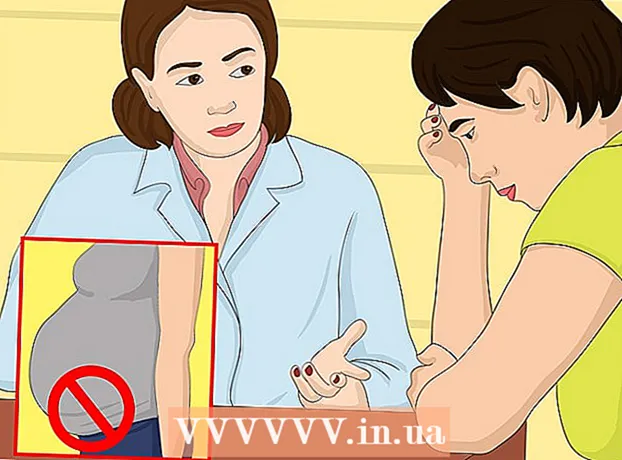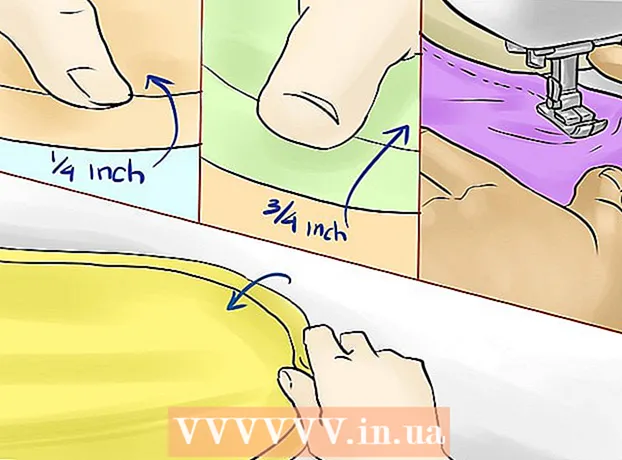Муаллиф:
Charles Brown
Санаи Таъсис:
4 Феврал 2021
Навсозӣ:
1 Июл 2024
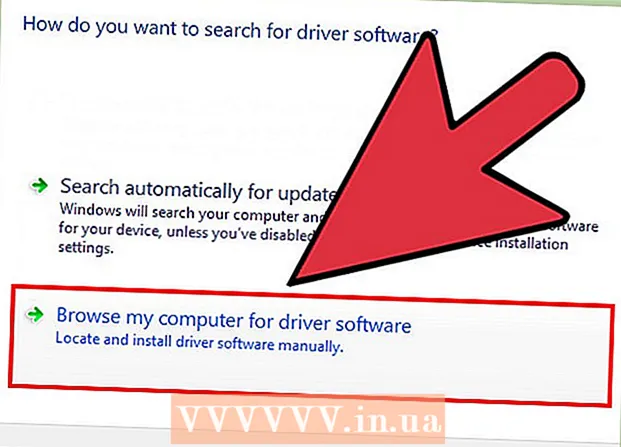
Мундариҷа
Драйверҳо файлҳои конфигуратсия мебошанд, ки сахтафзор ва дастгоҳҳои шуморо идора мекунанд. Насби драйверҳо дар тӯли солҳо хеле осонтар шуд, бо он ки системаи амалиётии шумо қисми зиёди ин равандро ба ӯҳда мегирад. Аммо барои то ҳадди имкон хубтар кор кардани компютери шумо, то ҳол донистани драйверҳои худро худ навсозӣ кардан муфид буда метавонад.
Ба қадам
Усули 1 аз 3: Windows
 Утилити Windows Update ро кушоед. Windows Update метавонад аксари навсозиҳои драйверҳоро барои шумо ба таври худкор навсозӣ кунад. Якчанд роҳҳои кушодани Windows Update мавҷуданд:
Утилити Windows Update ро кушоед. Windows Update метавонад аксари навсозиҳои драйверҳоро барои шумо ба таври худкор навсозӣ кунад. Якчанд роҳҳои кушодани Windows Update мавҷуданд: - Ҳама версияҳои Windows - Панели идоракуниро кушоед, "Нишонаҳои калон" ё "Нишонаҳои хурд" -ро интихоб кунед ва пас интихоби "Windows Update" -ро клик кунед.
- Windows 8 - Тӯби Тӯморҳоро кушоед ва Танзимот-ро интихоб кунед. "Тағир додани танзимоти компютер" -ро интихоб кунед ва баъд "Навсозӣ ва барқарорсозӣ" -ро интихоб кунед. Имконоти Windows Update -ро интихоб кунед.
 Навигариҳои мавҷударо санҷед. Барои дидани навсозиҳои гуногуни Windows Update истинодҳои "Дидани навсозиҳои муҳим" ва "Дидани навсозиҳои ихтиёрӣ" -ро клик кунед. Ронандагони сахтафзор метавонанд дар ҳарду бахш пайдо шаванд. Қисми болоии рӯйхат барои навсозии нармафзор ҳифз карда шудааст, қисми поёни он драйверҳои сахтафзорро номбар мекунад.
Навигариҳои мавҷударо санҷед. Барои дидани навсозиҳои гуногуни Windows Update истинодҳои "Дидани навсозиҳои муҳим" ва "Дидани навсозиҳои ихтиёрӣ" -ро клик кунед. Ронандагони сахтафзор метавонанд дар ҳарду бахш пайдо шаванд. Қисми болоии рӯйхат барои навсозии нармафзор ҳифз карда шудааст, қисми поёни он драйверҳои сахтафзорро номбар мекунад.  Навсозиҳои дастрасро насб кунед. Қуттиҳоро барои навсозӣ, ки мехоҳед насб кунед, санҷед ва тугмаи Насбро клик кунед.
Навсозиҳои дастрасро насб кунед. Қуттиҳоро барои навсозӣ, ки мехоҳед насб кунед, санҷед ва тугмаи Насбро клик кунед. - Раванди навсозӣ метавонад каме вақт орад ва аз шумо хоҳиш карда мешавад, ки компютери худро бозоғоз намоед.
 Агар Windows Update драйверҳои шуморо пайдо карда натавонад, Менеҷери Дастгоҳро кушоед. Агар Windows Update драйверҳои даркориатонро наёбад, қадами навбатӣ ин аст, ки кӯшиш кунем, ки дар оянда чӣ навсозӣ шавад. Менеҷери дастгоҳ роҳи осонтарини дидани ҳамаи сахтафзорҳои насбшудаи шумост, хусусан агар шумо ҳуҷҷатҳои компютери худро надошта бошед.
Агар Windows Update драйверҳои шуморо пайдо карда натавонад, Менеҷери Дастгоҳро кушоед. Агар Windows Update драйверҳои даркориатонро наёбад, қадами навбатӣ ин аст, ки кӯшиш кунем, ки дар оянда чӣ навсозӣ шавад. Менеҷери дастгоҳ роҳи осонтарини дидани ҳамаи сахтафзорҳои насбшудаи шумост, хусусан агар шумо ҳуҷҷатҳои компютери худро надошта бошед. - Барои зуд кушодани менеҷери дастгоҳ, -ро пахш кунед ⊞ Ғолиб+Р. ва нависед devmgmt.msc.
 Бифаҳмед, ки кадом сахтафзор ба драйверҳои нав ниёз дорад. Менеҷери дастгоҳҳо дар ҳақиқат танҳо рӯйхати ҳамаи ҷузъҳои сахтафзоре мебошанд, ки дар компютери шумо насб шудаанд. Агар компонент дуруст кор накунад, дар паҳлӯяш нишонаи хурди зард бо аломати нидо мавҷуд аст. Ба ҷузъҳое, ки муайян карда намешаванд, аломати хурди савол дода мешавад.
Бифаҳмед, ки кадом сахтафзор ба драйверҳои нав ниёз дорад. Менеҷери дастгоҳҳо дар ҳақиқат танҳо рӯйхати ҳамаи ҷузъҳои сахтафзоре мебошанд, ки дар компютери шумо насб шудаанд. Агар компонент дуруст кор накунад, дар паҳлӯяш нишонаи хурди зард бо аломати нидо мавҷуд аст. Ба ҷузъҳое, ки муайян карда намешаванд, аломати хурди савол дода мешавад. 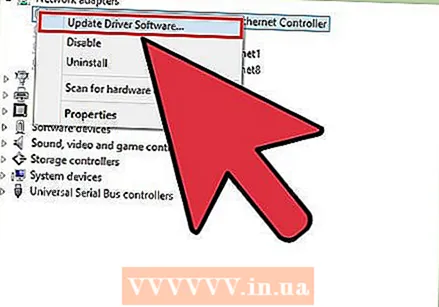 Як ҷузъро бо тугмаи рости муш пахш кунед ва "Навсозии Драйвер" -ро интихоб кунед. "Ҷустуҷӯи худкор барои нармафзори навшудаи драйвер" -ро интихоб кунед. Ҳоло Windows версияи нави драйверро онлайн ҷустуҷӯ мекунад. Агар драйвери навтар пайдо шавад, шумо метавонед барномаро насб кунед.
Як ҷузъро бо тугмаи рости муш пахш кунед ва "Навсозии Драйвер" -ро интихоб кунед. "Ҷустуҷӯи худкор барои нармафзори навшудаи драйвер" -ро интихоб кунед. Ҳоло Windows версияи нави драйверро онлайн ҷустуҷӯ мекунад. Агар драйвери навтар пайдо шавад, шумо метавонед барномаро насб кунед. - Windows на ҳамеша метавонад версияи охирини драйверро пайдо кунад. Ин махсусан барои сахтафзоре, ки дар он ронандагон мунтазам нав карда мешаванд, масалан, кортҳои графикӣ. Пас, агар Windows мегӯяд, ки ин ҷузъ навсозӣ шудааст, шояд ҳанӯз ҳам як фикри хуб аст, ки онро дастӣ тафтиш кунед.
 Модели таҷҳизотро муайян кунед, ки навсозӣ намешавад. Агар Windows драйверҳои навро ба таври худкор пайдо карда натавонад, шумо бояд драйверҳоро худатон аз вебсайти истеҳсолкунанда зеркашӣ кунед. Барои ин, шумо бояд аввал истеҳсолкунанда ва модели компонентро пайдо кунед. Агар сахтафзорро Windows эътироф кунад, шумо метавонед номи компонентро дар Менеҷери Дастгоҳҳо бинед. Агар ҷузъ шинохта нашавад, ба шумо лозим меояд, ки тадқиқоти бештар гузаронед.
Модели таҷҳизотро муайян кунед, ки навсозӣ намешавад. Агар Windows драйверҳои навро ба таври худкор пайдо карда натавонад, шумо бояд драйверҳоро худатон аз вебсайти истеҳсолкунанда зеркашӣ кунед. Барои ин, шумо бояд аввал истеҳсолкунанда ва модели компонентро пайдо кунед. Агар сахтафзорро Windows эътироф кунад, шумо метавонед номи компонентро дар Менеҷери Дастгоҳҳо бинед. Агар ҷузъ шинохта нашавад, ба шумо лозим меояд, ки тадқиқоти бештар гузаронед. - Сахтафзорҳои номаълумро рост пахш кунед ва "Хусусиятҳо" -ро интихоб кунед.
- Ҷадвали Тафсилотро клик кунед ва аз менюи афтанда "Нишонҳои сахтафзор" -ро интихоб кунед.
- Дар сатри болои рӯйхат тугмаи ростро пахш кунед ва "Нусха" -ро интихоб кунед. Матни нусхабардориро ба системаи ҷустуҷӯии дӯстдоштаи худ гузоред. Шумо одатан метавонед фаҳмед, ки чӣ гуна истеҳсолкунанда ва модели таҷҳизот аз натиҷаҳои баландтарин аст.
- Агар ин ба шумо имкон намедиҳад, ки таҷҳизотро муайян кунед, шумо бояд ба ҳуҷҷатҳои компютер назар кунед ё компютерро ҷисман кушоед ва ҷузъро аз ҷиҳати визуалӣ тафтиш кунед.
 Боздид аз саҳифаи дастгирии истеҳсолкунандаи компонент. Агар шумо истеҳсолкунанда ва модели сахтафзореро, ки мехоҳед навсозӣ кунед, бидонед, шумо метавонед драйверҳои навтаринро мустақиман аз вебсайти истеҳсолкунанда зеркашӣ кунед. Дар зер рӯйхати саҳифаҳои дастгирии истеҳсолкунандагони маъмултарин оварда шудааст:
Боздид аз саҳифаи дастгирии истеҳсолкунандаи компонент. Агар шумо истеҳсолкунанда ва модели сахтафзореро, ки мехоҳед навсозӣ кунед, бидонед, шумо метавонед драйверҳои навтаринро мустақиман аз вебсайти истеҳсолкунанда зеркашӣ кунед. Дар зер рӯйхати саҳифаҳои дастгирии истеҳсолкунандагони маъмултарин оварда шудааст: - Платформаҳо:
- Гигабайт - gigabyte.com/support-downloads/download-center.aspx?ck=2
- Intel - downloadcenter.intel.com
- MSi - msi.com/service/download/
- ASRock - asrock.com/support/download.asp
- Asus - support.asus.com/download/options.aspx?SLanguage=en&type=1
- Кортҳои графикӣ:
- NVIDIA - nvidia.com/Download/index.aspx?lang=en-us
- AMD / ATI - support.amd.com/en-us/download
- Ноутбукҳо:
- Dell - dell.com/support/home/us/en/19/Products/laptop?app=drivers
- Шлюз - gateway.com/worldwide/support/
- HP - www8.hp.com/us/en/support-drivers.html
- Lenovo - support.lenovo.com/us/en/products?tabName=Боргирии
- Toshiba - support.toshiba.com
- Кортҳои шабакавӣ:
- Linksys - linksys.com/us/support/
- Netgear - downloadcenter.netgear.com/
- Realtek - realtek.com.tw/downloads/
- Trendnet - trendnet.com/downloads/
- Дискҳои оптикӣ:
- Samsung - samsung.com/us/support/
- Sony - sony.storagesupport.com/models/21
- LG - lg.com/us/support
- LiteOn - us.liteonit.com/us/service-support/download
- Перифери:
- Эҷодӣ - support.creative.com/welcome.aspx
- Logitech - support.logitech.com/
- Плантроника - plantronics.com/us/category/software/
- Сангпушт Бич - support.turtlebeach.com/files/
- Платформаҳо:
 Ҷустуҷӯи саҳифаи дастгирӣ барои модели сахтафзории шумо. Барои пайдо кардани модели худ ё дидани моделҳои гуногун аз функсияи ҷустуҷӯ дар саҳифаи веб истифода баред. Баъзе сайтҳо функсияе доранд, ки сахтафзори компютери шуморо ба таври худкор муайян мекунад, бинобар ин шумо метавонед драйвери мувофиқро ба осонӣ пайдо кунед.
Ҷустуҷӯи саҳифаи дастгирӣ барои модели сахтафзории шумо. Барои пайдо кардани модели худ ё дидани моделҳои гуногун аз функсияи ҷустуҷӯ дар саҳифаи веб истифода баред. Баъзе сайтҳо функсияе доранд, ки сахтафзори компютери шуморо ба таври худкор муайян мекунад, бинобар ин шумо метавонед драйвери мувофиқро ба осонӣ пайдо кунед.  Файлҳоро бо драйверҳо зеркашӣ кунед. Аксар вақт драйверҳо дар файлҳои насб (файлҳои .exe) бастабандӣ мешаванд, баъзан онҳо маҷмӯи пурраи нармафзоре мебошанд, ки барои ҷузъ таҳия шудааст. Бо дастгоҳҳои кӯҳна ва ё камтар маъмул, файлҳо дар формати .zip баста мешаванд. Баъзан нармафзори компонентро аз ронандагон ҷудо зеркашӣ кардан мумкин аст.
Файлҳоро бо драйверҳо зеркашӣ кунед. Аксар вақт драйверҳо дар файлҳои насб (файлҳои .exe) бастабандӣ мешаванд, баъзан онҳо маҷмӯи пурраи нармафзоре мебошанд, ки барои ҷузъ таҳия шудааст. Бо дастгоҳҳои кӯҳна ва ё камтар маъмул, файлҳо дар формати .zip баста мешаванд. Баъзан нармафзори компонентро аз ронандагон ҷудо зеркашӣ кардан мумкин аст.  Насбкунандаро иҷро кунед ё файлҳоро хориҷ кунед. Агар шумо файли .exe -ро зеркашӣ карда бошед, шумо метавонед онро ду маротиба клик кунед ва дастурҳои дар насбкунандаро риоя кунед. Шумо аввал бояд файли .zip-ро бо зеркунии дубораи он истихроҷ кунед, пас файлҳоро ба ҷузвдоне нусхабардорӣ кунед, ки онро ба осонӣ пайдо карда метавонед ва баъд хонед.
Насбкунандаро иҷро кунед ё файлҳоро хориҷ кунед. Агар шумо файли .exe -ро зеркашӣ карда бошед, шумо метавонед онро ду маротиба клик кунед ва дастурҳои дар насбкунандаро риоя кунед. Шумо аввал бояд файли .zip-ро бо зеркунии дубораи он истихроҷ кунед, пас файлҳоро ба ҷузвдоне нусхабардорӣ кунед, ки онро ба осонӣ пайдо карда метавонед ва баъд хонед. - Агар шумо насбкунандаро истифода бурда истода бошед, пас эҳтимолан пас аз ба итмом расидани насб шумо бояд компютери худро бозоғоз намоед. Одатан, шумо набояд нармафзори дигарро насб кунед, агар шумо нахоҳед.
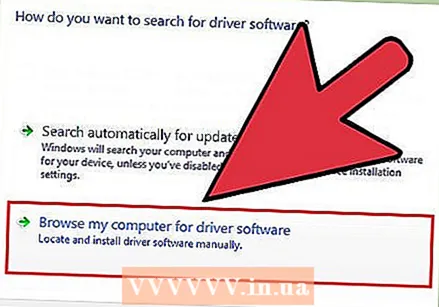 Драйверҳоро дастӣ насб кунед. Агар драйверҳо дар файли .zip баста шуда бошанд, шумо бояд онҳоро дастӣ насб кунед. Шумо метавонед инро аз Менеҷери дастгоҳ иҷро кунед.
Драйверҳоро дастӣ насб кунед. Агар драйверҳо дар файли .zip баста шуда бошанд, шумо бояд онҳоро дастӣ насб кунед. Шумо метавонед инро аз Менеҷери дастгоҳ иҷро кунед. - Менеҷери дастгоҳҳоро кушоед, сахтафзорро бо тугмаи рост пахш кунед ва "Навсозии Драйвер" -ро интихоб кунед.
- "Компютери маро барои ронандагон ҷустуҷӯ кунед" -ро интихоб кунед.
- Ба маҳалли файли зеркашишуда равед ва файли .inf -ро, ки ба системаи оператсионии шумо мувофиқ аст, интихоб кунед.
Усули 2 аз 3: Mac
- Менюи Apple-ро клик кунед. Ҳама навсозиҳои драйвер бо барномаи Навсозии нармафзор тафтиш карда мешаванд. Ба шумо лозим нест, ки худи драйверҳоро зеркашӣ кунед.
- "Навсозии нармафзор" -ро интихоб кунед. Чашм ба рӯйхати навсозиҳои дастрасро интизор шавед.
- Дар назди драйвере, ки шумо насб кардан мехоҳед, тугмаи "Навсозӣ" -ро клик кунед. Шумо инчунин метавонед тугмаи "Навсозии ҳама" -ро клик карда, ҳама чизро дар рӯйхат насб кунед.
Усули 3 аз 3: Linux
- Утилити "Драйверҳои иловагӣ" -ро кушоед. Тақсимоти Linux-и шумо драйверҳои сахтафзори маъмултарини системаро дар бар мегирад, ба монанди адаптерҳои шабакавӣ, USB, дискҳои оптикӣ ва дигар ҷузъҳо. Баъзе истеҳсолкунандагони компонентҳо драйверҳои худро таҳия мекунанд, ки бояд дастӣ насб карда шаванд. Ин аксар вақт ба кортҳои графикӣ дахл дорад, масалан. Барои тақсимот дар асоси Ubuntu, инро аз "Драйверҳои иловагӣ" иҷро кунед.
- Дашро кушоед ва барои кушодани утилит "Ронандагони иловагӣ" -ро ҷустуҷӯ кунед.
- Ронандагонеро, ки мехоҳед истифода баред, интихоб кунед ва "Apply changes" -ро клик кунед. Акнун Ubuntu драйверҳоро зеркашӣ ва насб мекунад. Ҳамеша версияи охирини дастрасро интихоб кунед, агар дар рӯйхат версияҳои зиёд мавҷуд бошанд.
- Барои насб кардани драйверҳои принтер Терминалро кушоед. Танзимоти принтерҳо дар Linux душвор буда метавонад, зеро бисёр принтерҳо Linux-ро дастгирӣ намекунанд. Шумо метавонед як асбоби танзимоти автоматиро истифода баред, то драйверҳои дурустро пайдо ва зеркашӣ кунед.
- Бо зеркунии Терминалро кушоед Ctrl+Alt+Т..
- Намуди system-config-printer ва пахш кунед ↵ ворид кунед. Барои муайян кардани принтер дастурҳоро иҷро кунед ва файлҳои мувофиқро зеркашӣ кунед.
- Кӯмаки онлайнро барои сахтафзорҳои мушаххас ҷустуҷӯ кунед. Раванди насби драйверҳо барои ҳар як таҷҳизот гуногун аст. Шумо метавонед дар сайти истеҳсолкунанда ё форумҳои корбарони Linux кӯмак пайдо кунед.